オブジェクトの削除の仕方
MetaTrader5では、チャート上に配置したラインや図形等のオブジェクトを削除することができます。マウスやキーボードを使って、オブジェクトを指定して削除することはもちろん、直近で作成したオブジェクトから順番に削除するなど、様々な削除方法があります。
削除の方法は、次の通りです。
【方法1】
チャート上に表示された、削除したいオブジェクトの端またはオブジェクト上に四角のマークが表示されていることを確認し、キーボードのDeleteキーを押します。
※複数のオブジェクト上に四角のマークが表示されている状態で、キーボードのDeleteキーを押しますと、複数のオブジェクトが一括で削除されます。

MetaTrader5 選択したオブジェクトをキーボードで削除する方法
【方法2】
①チャート上に表示された、削除したいオブジェクトの端またはオブジェクト上に四角のマークが表示されていることを確認し、オブジェクト上で右クリックします。②一覧から「削除」をクリックします。

MetaTrader5 選択したオブジェクトをチャート内から削除する方法
【方法3】
チャート内をクリックしてアクティブの状態にした後、キーボードのBackspaceキーを押すことで、直近で作成したオブジェクトから順にさかのぼってラインや図形等のオブジェクトを消去することができます。

【方法4】
「チャート」メニューから、「オブジェクト」→「直近を削除」をクリックすると、直近で作成したオブジェクトから順にさかのぼってラインや記号類が消去ができます。
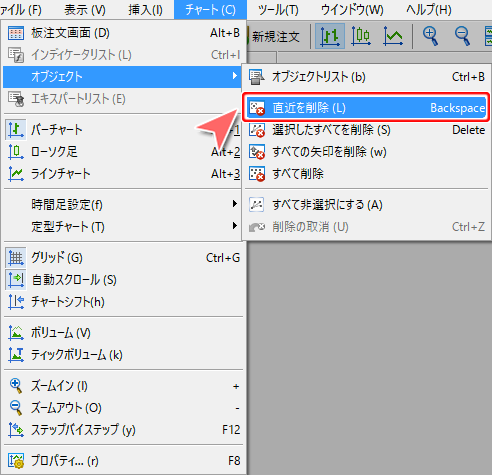
MetaTrader5 メニューバーからの「直近を削除」方法
チャート上に表示されたオブジェクトの端またはオブジェクト上に四角のマークが表示されていない場合、オブジェクト上をダブルクリックすると、四角のマークが表示されます。




